Azure portal から Azure VM 拡張機能を有効にする
この記事では、Azure Arc 対応サーバーでサポートされている Azure 仮想マシン (VM) の拡張機能をデプロイ、更新、アンインストールする方法について説明します。 ここでは、Azure portal を使用して、Linux または Windows のハイブリッド マシン上でこれらのタスクを実行する方法を示します。
Note
Azure Key Vault VM 拡張機能は、Azure portal からのデプロイをサポートしていません。 Azure CLI、Azure PowerShell、または Azure Resource Manager テンプレートを使用して、この拡張機能をデプロイしてください。
Azure Arc 対応サーバーでは、Azure 仮想マシンへの VM 拡張機能のデプロイと管理はサポートされていません。 Azure VM については、VM 拡張機能の概要に関する記事を参照してください。
拡張機能を有効にする
次の手順に従って、Azure portal を使用して、Azure Arc 対応サーバーで管理されているマシンに VM 拡張機能を適用できます。
ブラウザーで、Azure portal に移動します。
ポータルで [マシン - Azure Arc] に移動し、一覧から対象のマシンを選択します。
[設定]>[拡張機能] を選択し、[追加] を選択します。
表示される拡張機能から目的の拡張機能を選択するか、[検索] フィールドを使用して、該当する拡張機能を見つけます。 [次へ] を選択します。
選択した拡張機能によっては、特定の構成情報を指定することが必要になる場合があります。 たとえば、プロキシを使用して Windows 用 Azure Monitor エージェントをデプロイするには、プロキシ アドレスと認証情報を指定する必要があります。
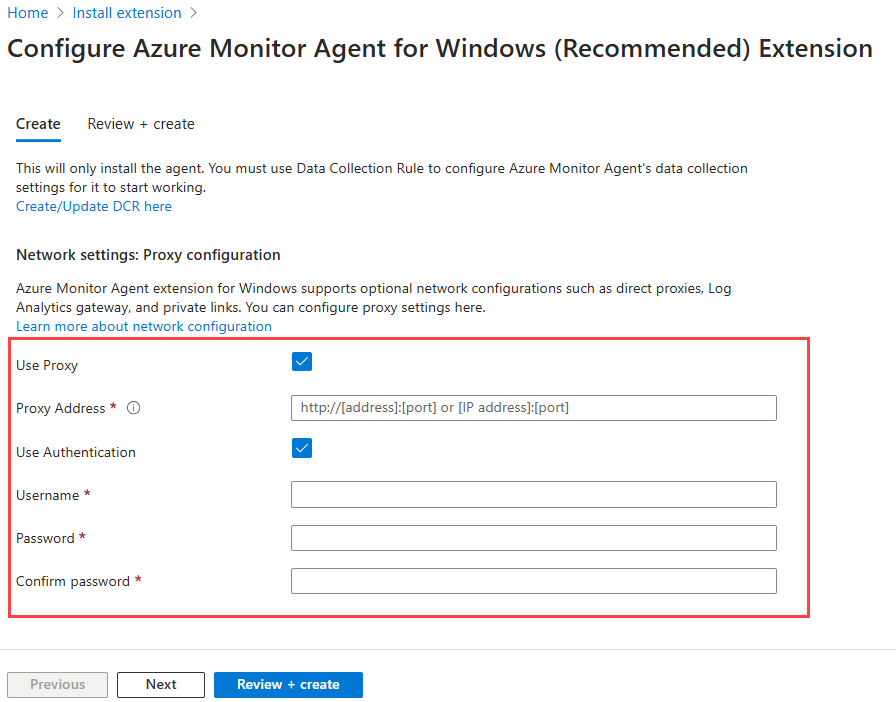
該当する構成情報を指定したら、[確認と作成] を選択して、デプロイの概要を表示します。 [作成] を選択します。
Note
複数の拡張機能をまとめてバッチ処理することができますが、それらは順番にインストールされます。 最初の拡張機能のインストールが完了すると、次の拡張機能がインストールされます。
インストールされている拡張機能を一覧表示する
次の手順に従って、Azure Arc 対応サーバー上の VM 拡張機能の一覧を Azure portal から取得できます。
ブラウザーで、Azure portal に移動します。
ポータルで [マシン - Azure Arc] に移動し、一覧から対象のマシンを選択します。
Settings(設定)>Extensions(拡張機能)を選択します。 インストールされている拡張機能の一覧が表示されます。
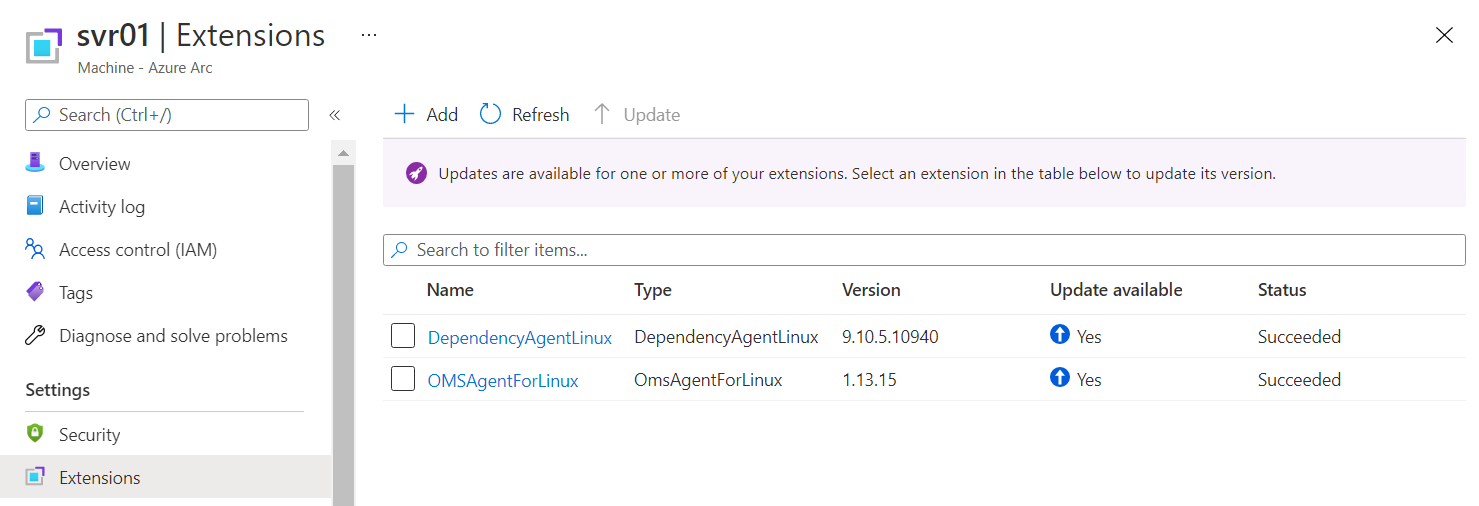
拡張機能のアップグレード
サポートされている拡張機能の新しいバージョンがリリースされると、拡張機能をその最新リリースにアップグレードできます。 Azure portal で Azure Arc 対応サーバーに移動すると、マシンにインストールされている 1 つ以上の拡張機能に対してアップグレードが利用可能であることを示すバナーが表示されます。
選択した Azure Arc 対応サーバー用にインストールされている拡張機能の一覧を表示するときに、[更新プログラムが利用可能です] というラベルの列に注意してください。 新しいバージョンの拡張機能がリリースされると、その拡張機能の [更新プログラムが利用可能です] の値に [はい] と表示されます。
Note
現在、 Azure portal ではこのエクスペリエンスのために「更新」という単語が使用されていますが、この単語は操作の動作を正確に表しているわけではありません。 拡張機能をアップグレードするには、マシンまたはサーバーに現在インストールされている拡張機能の新しいバージョンをインストールします。
拡張機能を最新バージョンにアップグレードしても、その拡張機能の構成には影響ありません。 アップグレードする拡張機能の構成情報を再指定する必要はありません。
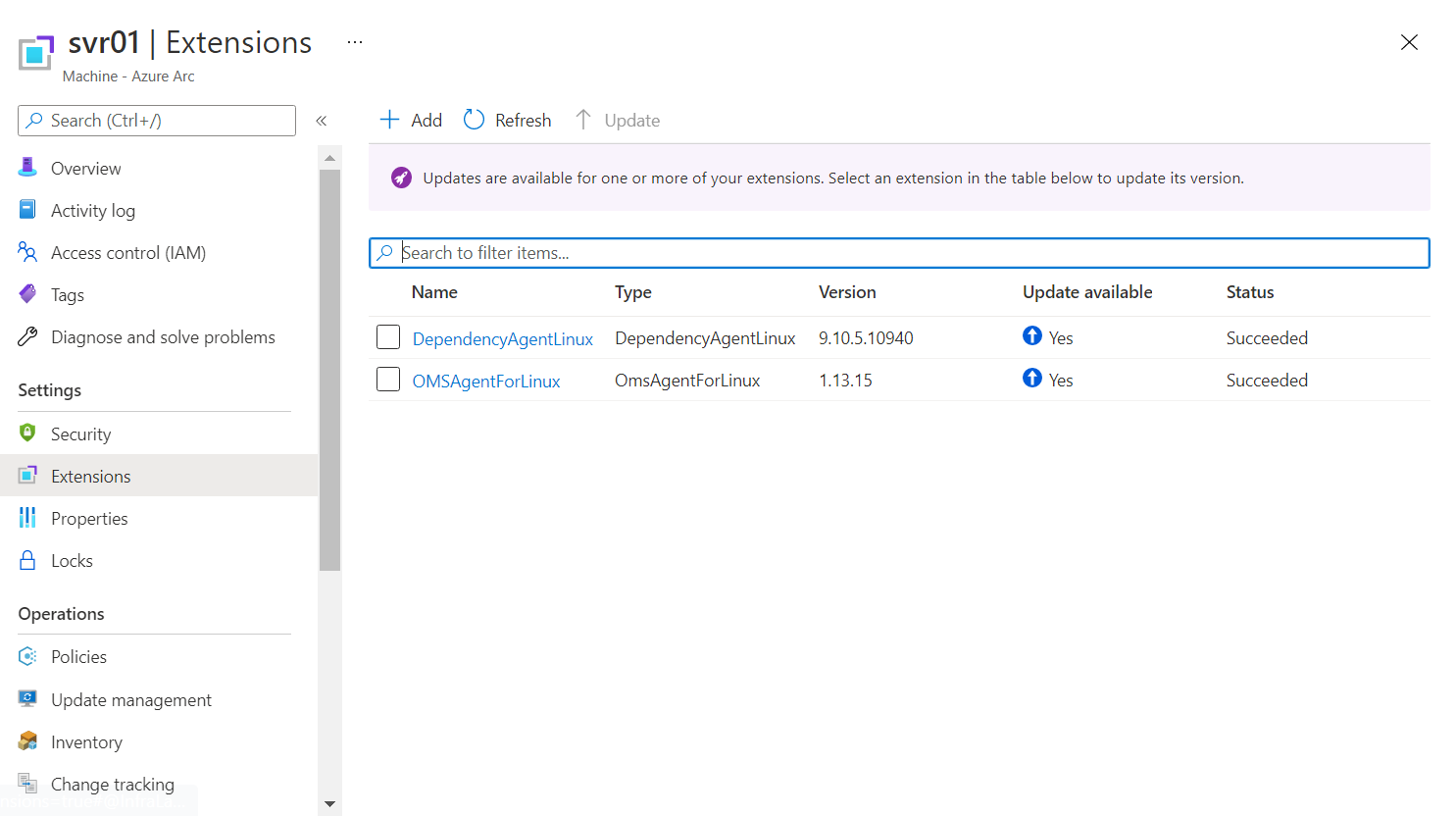
Azure portal で次の手順を実行して、アップグレード対象の 1 つまたは複数の拡張機能をアップグレードできます。
Note
現時点では、拡張機能は Azure portal からのみアップグレードできます。 現時点では、Azure CLI または Azure Resource Manager テンプレートからこの操作を実行することはサポートされていません。
ブラウザーで、Azure portal に移動します。
ポータルで [マシン - Azure Arc] に移動し、一覧からハイブリッド マシンを選択します。
[設定]>[拡張機能] を選択し、[更新プログラムが利用可能です] 列の拡張機能の状態を確認します。
次のいずれかの方法を使用してアップグレードを実行します。
インストールされている拡張機能の一覧から拡張機能を選択します。 拡張機能のプロパティで、[更新] を選択します。
![選択した拡張機能のプロパティと [更新] ボタンを示すスクリーンショット。](media/manage-vm-extensions-portal/vm-extensions-update-from-extension.png)
インストールされている拡張機能の一覧から拡張機能を選択します。 ページの上部にある [更新] を選択します。
インストールされている拡張機能の一覧からアップグレードの対象となる 1 つ以上の拡張機能を選択し、[更新] を選択します。
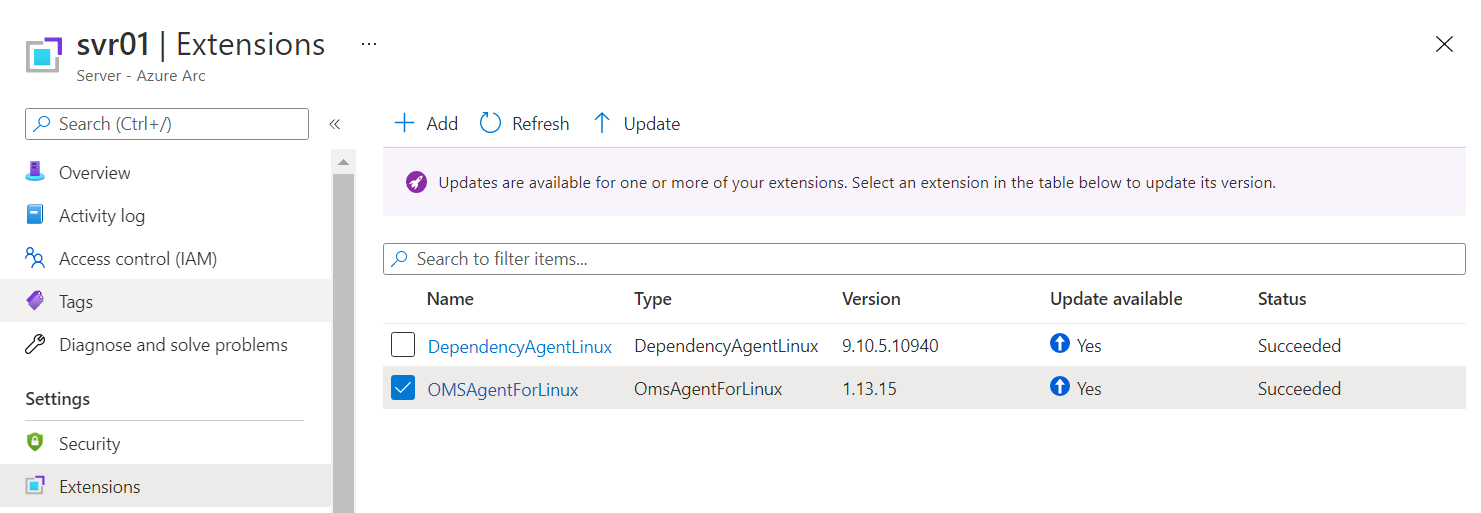
拡張機能を削除する
次の手順に従って、Azure portal を使用して、1 つ以上の拡張機能を Azure Arc 対応サーバーから削除できます。
ブラウザーで、Azure portal に移動します。
ポータルで [マシン - Azure Arc] に移動し、一覧からハイブリッド マシンを選択します。
[設定]>[拡張機能] を選択し、インストールされている拡張機能の一覧から拡張機能を選択します。
アンインストール を選択します。 確認を求めるメッセージが表示されたら、[はい] を選択して続行します。
関連するコンテンツ
- Azure CLI、Azure PowerShell、または Azure Resource Manager テンプレートを使用して、VM 拡張機能をデプロイ、管理、削除できます。
- トラブルシューティング情報は、VM 拡張機能のトラブルシューティングに関するガイドで確認できます。